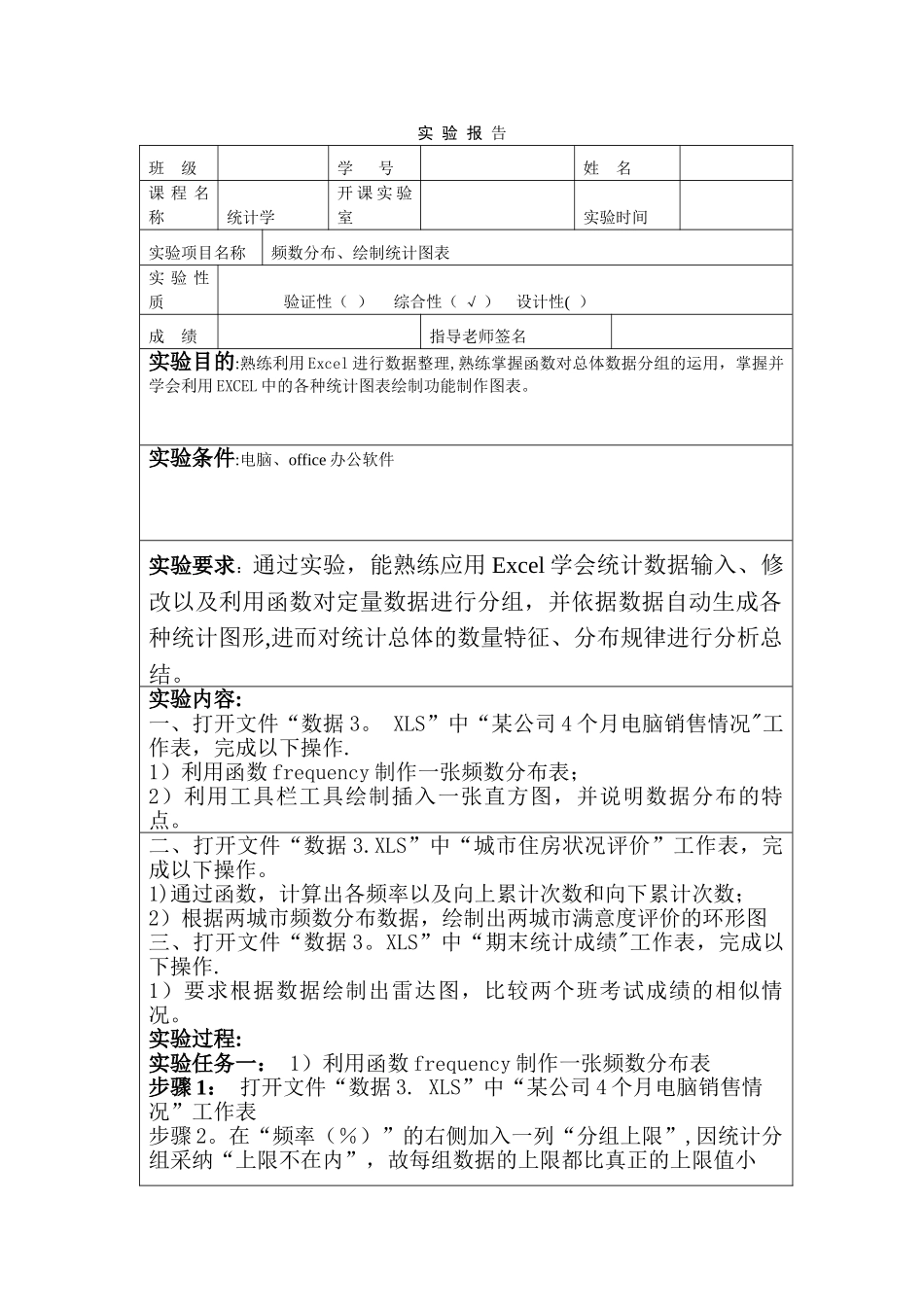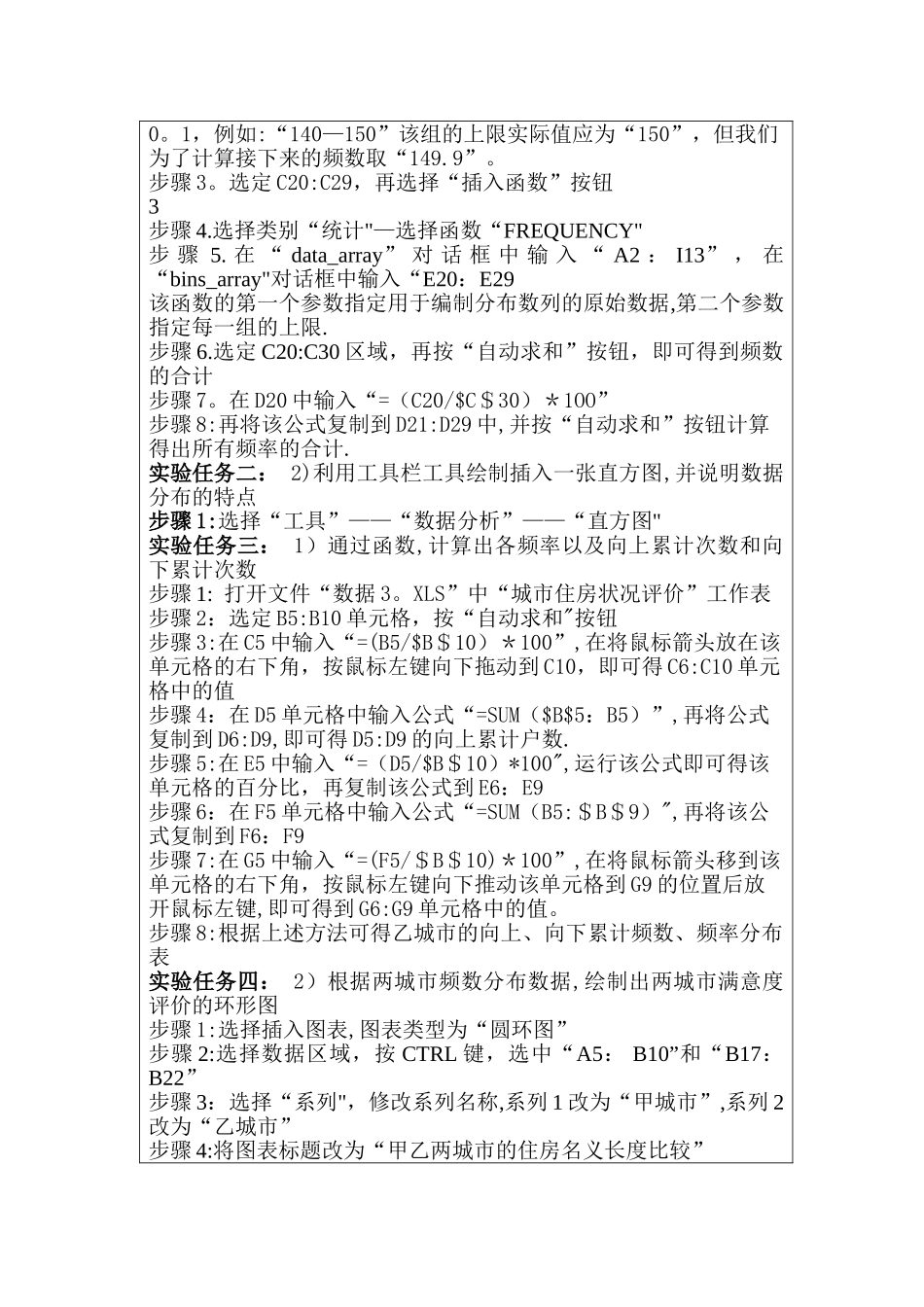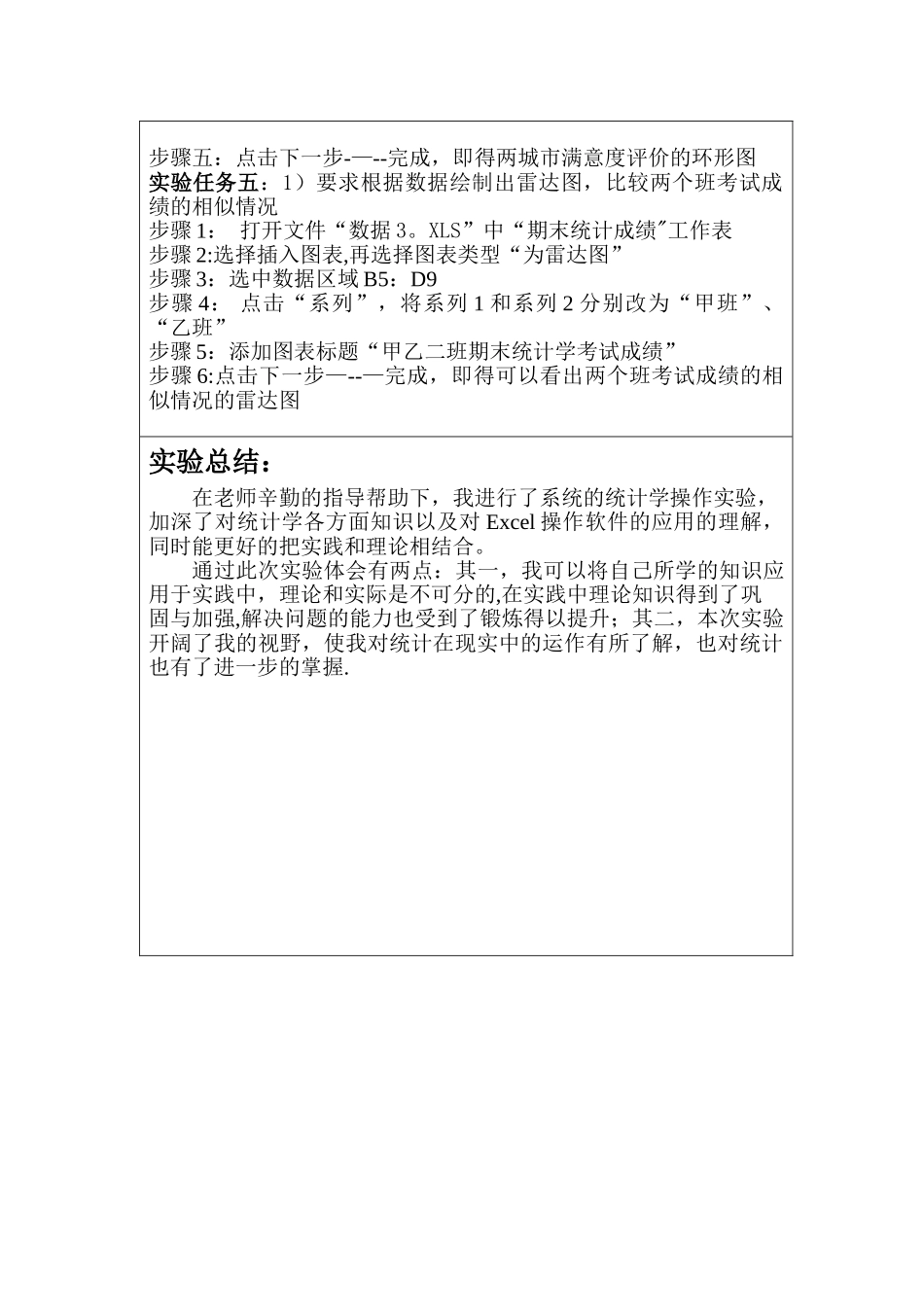实 验 报 告班 级学 号姓 名课 程 名称统计学开 课 实 验室实验时间实验项目名称频数分布、绘制统计图表实 验 性质验证性( ) 综合性( √ ) 设计性( )成 绩指导老师签名实验目的:熟练利用 Excel 进行数据整理,熟练掌握函数对总体数据分组的运用,掌握并学会利用 EXCEL 中的各种统计图表绘制功能制作图表。实验条件:电脑、office 办公软件实验要求:通过实验,能熟练应用 Excel 学会统计数据输入、修改以及利用函数对定量数据进行分组,并依据数据自动生成各种统计图形,进而对统计总体的数量特征、分布规律进行分析总结。实验内容:一、打开文件“数据 3。 XLS”中“某公司 4 个月电脑销售情况"工作表,完成以下操作.1)利用函数 frequency 制作一张频数分布表;2)利用工具栏工具绘制插入一张直方图,并说明数据分布的特点。二、打开文件“数据 3.XLS”中“城市住房状况评价”工作表,完成以下操作。1)通过函数,计算出各频率以及向上累计次数和向下累计次数;2)根据两城市频数分布数据,绘制出两城市满意度评价的环形图三、打开文件“数据 3。XLS”中“期末统计成绩"工作表,完成以下操作.1)要求根据数据绘制出雷达图,比较两个班考试成绩的相似情况。实验过程:实验任务一: 1)利用函数 frequency 制作一张频数分布表步骤 1: 打开文件“数据 3. XLS”中“某公司 4 个月电脑销售情况”工作表步骤 2。在“频率(%)”的右侧加入一列“分组上限”,因统计分组采纳“上限不在内”,故每组数据的上限都比真正的上限值小0。1,例如:“140—150”该组的上限实际值应为“150”,但我们为了计算接下来的频数取“149.9”。步骤 3。选定 C20:C29,再选择“插入函数”按钮3步骤 4.选择类别“统计"—选择函数“FREQUENCY" 步 骤 5. 在 “ data_array” 对 话 框 中 输 入 “ A2 : I13” , 在“bins_array"对话框中输入“E20:E29该函数的第一个参数指定用于编制分布数列的原始数据,第二个参数指定每一组的上限.步骤 6.选定 C20:C30 区域,再按“自动求和”按钮,即可得到频数的合计步骤 7。在 D20 中输入“=(C20/$C$30)*1OO”步骤 8:再将该公式复制到 D21:D29 中,并按“自动求和”按钮计算得出所有频率的合计.实验任务二: 2)利用工具栏工具绘制插入一张直方图,并说明数据分布的特点步骤 1:选择“工具”——“数据分析”——“直方图"实验任务三: 1)通过函数,计...